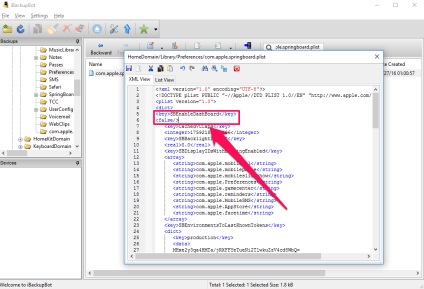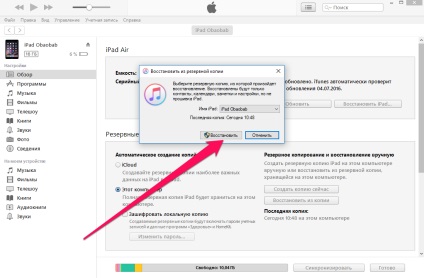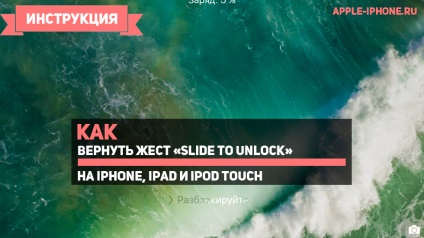
В iOS 10 компанія Apple змінила спосіб розблокування iPhone, iPad і iPod touch. Замість традиційного жесту «Slide to unlock» Apple запропонувала користувачам знімати блокування екрану натисненням кнопки Додому. Ця зміна, яке, за задумом, має спростити процес розблокування мобільних пристроїв, сподобалося далеко не всім. На щастя, був знайдений спосіб повернути жест «Slide to unlock» на iPhone, iPad і iPod touch під управлінням iOS 10.
Як повернути жест «Slide to unlock» на iPhone, iPad і iPod touch під управлінням iOS 10
Крок 1. Запустіть iTunes і зробіть свіжу резервну копію свого мобільного пристрою. Крок цей обов'язковий - в подальшому вам доведеться редагувати файли резервної копії
Крок 2. Завантажте та встановіть утиліту iBackupBot
Крок 3. Запустіть iBackupBot і виберіть останню створену резервну копію

Крок 4. У бічному меню перейдіть в папку / System Files / Home Domain / Library / Preferences
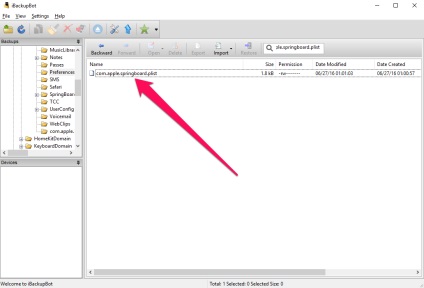
Крок 6. Вставте розташований нижче код після відразу після тега
Крок 7. Збережіть зміни